Merry Christmas

Tutorial original aqui
Gracias Titoune por dejarme traducir tus tutoriales
Merci Titoune de m'avoir autorisé à traduire tes tutoriels
Tanto el tutorial como su traducción se registran regularmente en twi
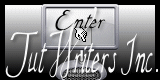
http://www.tutorial-writers-inc.com/
Para su realización nos hará falta:
Material
Filtros
Alien Skin / Eye Candy 5 / Snow Drift
Simple / Top Left Mirror
Puedes encontrar estos filtros aqui
Abrir los tubes, y elementos en el Psp. Duplicarlos (Shift+D) y cerrar los originales
Los elementos de scrap usados son una creación "PinkParadox Productions "
Scrap Completo "Happy Christmas"
*** Nota ***
Este tutorial ha sido realizado en el sistema operativo Windows 7 (Seven)
La mayor parte de los filtros usados están importados en los Filtros Unlimited 2.
Si trabajas este tutorial con los filtros no importados, es posible que los efectos queden muy diferentes
El tutorial ha sido creado con la versión X7 del Psp. Si usas versiones anteriores (a la X)
puede ser que el resultado difiera
Si quieres puedes ayudarte de la regla para situarte en la realización del tutorial
Marcador (Arrastra con el raton)

1. Abrir una nueva imagen transparente de 750 x 600 pixeles
Selecciones_ Seleccionar todo
2. Activar la imagen Happy Christmas Papers (9)
Edición_ Copiar
Edición_ Pegar en la selección
Selecciones_ Anular selección
3. Activar el elemento Happy Christmas Frames (5)
Edición_ Copiar
Edición_ Pegar como nueva capa
4. Activar la varita mágica_ Clic en el centro del marco
Selecciones_ Modificar_ Expandir_ 3 pixeles
5. Capas_ Nueva capa de trama
Capas_ Organizar_ Desplazar hacia abajo
Activar la imagen Happy Christmas Papers (5)
Edición_ Copiar
Edición_ Pegar en la selección
Selecciones_ Anular selección
6. Regresar a la capa Marco
Capas_ Duplicar
7. Efectos_ Efectos geométricos_ Esfera
Elipse_ Seleccionado
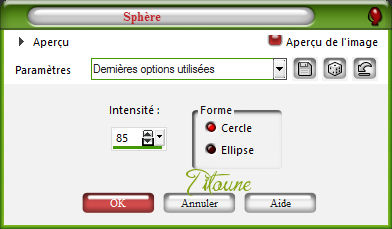
Sobre las 2 capas del marco
8. Efectos_ Efectos 3D_ Sombra
3, 3, 30, 3 Color #00340b
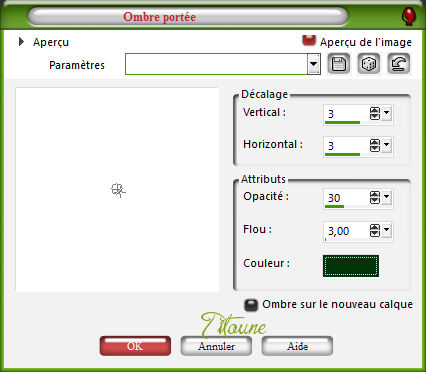
Repetir la sombra con los valores en negativo H & V -3
9. Situaros sobre la capa superior en la pila de capas
Activar el elemento Happy Christmas (50)
Edición_ Copiar
Edición_ Pegar como nueva capa
Colocar en la parte inferior de la imagen
Ver captura

Efectos_ Efectos 3D_ Sombra
Mismos valores que la vez anterior
10. Situaros sobre la capa inferior en la pila de capas
Selecciones_ Seleccionar todo
Imagen_ Recortar selección
11. Situaros sobre la capa marco original
Efectos_ Complementos_ Alien Skin / Eye Candy 5 / Snow Drift
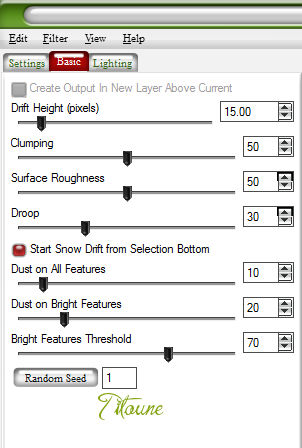
12. Situaros sobre la copia
Efectos_ Complementos_ Alien Skin / Eye Candy 5 / Snow Drift
Mismos valores que la vez anterior
13. Regresar a la capa superior en la pila de capas
Activar el elemento Transparent_Green_Deco_Christmas_Tree_Clipart
Edición_ Copiar
Edición_ Pegar como nueva capa
Colocar en la parte izquierda
Ver modelo final
Efectos_ Efectos 3D_ Sombra
3, 3, 30, 3 Color #00340b
14. Activar el elemento Christmas_Santa's_Sack_Decorations_PNG_Clipart_Image
Edición_ Copiar
Edición_ Pegar como nueva capa
Colocar en la parte izquierda al pie del pino
Ver modelo final
Efectos_ Efectos 3D_ Sombra
Mismos valores que la vez anterior
15. Activar el elemento Golden_and_Red_Christmas_Candy_Cane_PNG_Clipart
Edición_ Copiar
Edición_ Pegar como nueva capa
Colocar en la parte inferior izquierda al pie del pino
Ver modelo final
Efectos_ Efectos 3D_ Sombra
Mismos valores que la vez anterior
16. Activar el elemento Happy Christmas (65)
Edición_ Copiar
Edición_ Pegar como nueva capa
Colocar en la parte inferior del marco
Ver modelo final
Efectos_ Efectos 3D_ Sombra
Mismos valores que la vez anterior
17. Activar el elemento Happy Christmas (46)
Edición_ Copiar
Edición_ Pegar como nueva capa
Colocar en la parte inferior derecha del marco
Ver modelo final
Efectos_ Efectos 3D_ Sombra
Mismos valores que la vez anterior
18. Activar el elemento Happy Christmas (26)
Edición_ Copiar
Edición_ Pegar como nueva capa
Colocar en la parte inferior derecha del marco
Ver modelo final
Efectos_ Efectos 3D_ Sombra
Mismos valores que la vez anterior
19. Activar el elemento Happy Christmas (11)
Edición_ Copiar
Edición_ Pegar como nueva capa
Colocar en la parte inferior derecha del marco
Ver modelo final
Efectos_ Efectos 3D_ Sombra
Mismos valores que la vez anterior
20. Activar el elemento Happy Christmas (73)
Edición_ Copiar
Edición_ Pegar como nueva capa
Colocar en la parte inferior derecha del marco
Ver modelo final
Efectos_ Efectos 3D_ Sombra
Mismos valores que la vez anterior
21. Activar el elemento Christmas_Stocking_with_Candy_Cane_PNG_Picture
Edición_ Copiar
Edición_ Pegar como nueva capa
Colocar en la parte derecha del marco
Ver modelo final
Efectos_ Efectos 3D_ Sombra
Mismos valores que la vez anterior
22. Activar el elemento Christmas_Transparent_Golden_Bell_Clipart
Edición_ Copiar
Edición_ Pegar como nueva capa
Colocar en la parte superior derecha del marco
Ver modelo final
No lleva sombra
23. Activar el elemento Large_Transparent_Three_Christmas_Ball_Ornaments_Clipart
Edición_ Copiar
Edición_ Pegar como nueva capa
Colocar en la parte superior del marco
Ver modelo final
Efectos_ Efectos 3D_ Sombra
Mismos valores que la vez anterior
24. Activar el elemento Merry_Christmas_Decor_with_Gift_PNG_Clipart-30
Edición_ Copiar
Edición_ Pegar como nueva capa
Colocar en la parte superior del marco
Ver modelo final
Efectos_ Efectos 3D_ Sombra
Mismos valores que la vez anterior
25. Activar el elemento Transparent_Deco_Christmas_Ornaments_Clipart
Edición_ Copiar
Edición_ Pegar como nueva capa
Colocar en la parte superior izquierda del marco
Ver modelo final
Efectos_ Efectos 3D_ Sombra
Mismos valores que la vez anterior
26. Activar el tube de vuestro gusto
Edición_ Copiar
Edición_ Pegar como nueva capa
Si es necesario redimensionar
Colocar como se indica
Efectos_ Efectos 3D_ Sombra
Mismos valores que la vez anterior
26. bis Situaros sobre la capa superior en la pila de capas
Capas_ Nueva capa de trama
Selecciones_ Seleccionar todo
27. Activar el elemento Happy Christmas Papers (3)
Edición_ Copiar
Edición_ Pegar en la selección
28. Selecciones_ Modificar_ Contraer 3 pixels
Clic Delete en vuestro teclado
Selecciones_ Invertir
29. Efectos_ Efectos 3D_ Biselado interior
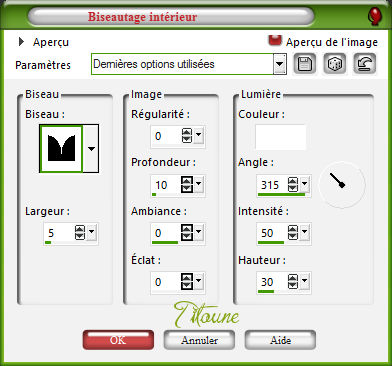
Selecciones_ Anular selección
30. Regresar a la capa inferior en la pila de capas
Selecciones_ Seleccionar todo
Imagen_ Recortar selección
31. Imagen_ Tamaño del lienzo
800 x 650 pixeles
Centro_ Seleccionado
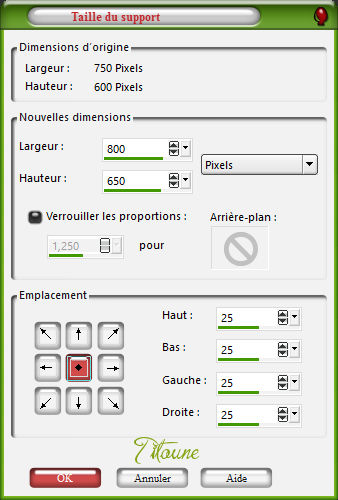
32. Capas_ Nueva capa de trama
Capas_ Organizar_ Enviar abajo
Selecciones_ Seleccionar todo
33. Selecciones_ Modificar_ Contraer 25 pixels
Selecciones_ Invertir
34. Activar el elemento christmas_frame
Edición_ Copiar
Edición_ Pegar en la selección
Capas_ Organizar_ Colocar en lo alto de la pila de capas
Selecciones_ Anular selección
35. Activar el elemento Happy Christmas (67)
Edición_ Copiar
Edición_ Pegar como nueva capa
Colocar en la parte superior izquierda
Ver modelo final
Efectos_ Complementos_ Simple / Top Left Mirror
Efectos_ Efectos 3D_ Sombra
Mismos valores que la vez anterior
Firmar vuestro trabajo en nueva capa
Fusionar capas visibles
Guardar en formato jpg
Hemos terminado nuestro trabajo
Espero que hayas disfrutado haciéndolo tanto como Titoune creándolo
Si tienes algún problema contacta con Titoune o en el correo de la web
El grupo PSP de Titoune
La Danse des Pinceaux
Titoune
Creado el 2 de diciembre de 2015

